با سلام خدمت کاربران گل :8:آموزش ورود به منوی ریکاوری :
امروز میخوام کار با منوی ریکاری یا همون cwm رو بهتون آموزش بدم
در این آموزش مهمترین قابلیت های منوی ریکاوری توضیح داده خواهد شد
برای نصب منوی ریکاوری باید گوشی خود را روت کنید
بعضی از ریکاوری ها نیز نیاز به بازکردن بوتلودر دارند که معمولا برای نصب آنها باید از کرنل کاستوم استفاده کنید
1. پس از نصب منوی ریکاوری گوشی خود را ریبوت کنید
2. هنگامی که لوگو کرنل (لوگوی کرنل استاک همان آرم SONY است) ظاهر و چراغ LED روشن شد، بسته به نوع ریکاوری یکی مراحل زیر را انجام دهید
- در اکثر ریکاوری ها با فشار دادن کلید افزایش صدا وارد ریکاوری میشود
- در بعضی با فشار دادن کم کردن صدا
- و در بعضی دیگر با لمس کردن صفحه نمایش
آموزش کار با منوی ریکاوری :
دو نوع ریکاوری وجود دارد
- ریکاوری لمسی (TWRP)
- ریکاوری غیر لمسی (CWM)
در ریکاوری لمسی، با لمس کردن گزینه مورد نظر از منوی ریکاوری استفاده میکنیم
اما در ریکاوری غیر لمسی از کلید های زیر برای استفاده از منوی ریکاوری استفاده میکنیم
- برای پیمایش به بالا یا پایین از کلید های افزایش و کاهش صدا استفاده میشود
- برای انتخاب یک گزینه از کلید پاور و یا هوم استفاده میشود
- برای بازگشت نیز از کلید بک استفاده میشود
آموزش فلش کردن فایل با پسوند Zip :
این فایل ها مربوط به کاستوم رام ها، کرنل ها ، مود ها ، پچ ها و ... میشوند
برای نصب آن ها مراحل زیر را انجام دهید
1. فایل Zip را به مموری انتقال دهید
2. وارد ریکاوری شوید
3. به قسمت Install Zip From Sdcard و سپس Install Zip From Sdcard برید
4. حال به محلی که فایل Zip را در آنجا قرار دادید رفته و فایل Zip مورد نظر خود را انتخاب کنید
5. سپس بر روی گزینه Yes - Install را انتخاب کنید
6. عملیات نصب آغاز میگردد
نکته: بعضی از کاستوم رام ها دارای محیط AROMA نیز میباشند که بعد از انتخاب Yes - Install به محیط AROMA منتقل میشوید
محیط AROMA به شما امکان اضافه کردن گزینه ای یا حذف گزینه از رام را در یک مکان گرافیکی میدهد، شما باید امکانات مورد نیاز خود را انتخاب کرده و در نهایت بر روی Install کلیک کنید
7. درصورتی که فایل Zip را به گوشی انتقال ندادید و آن را در PC دارید میتوانید از طریق گزینه install zip from sideload و دستورات ADB آن را از طریق PC نصب کنید (فقط بعضی از ریکاوری ها دارای این گزینه می باشند)
آموزش انجام دادن Wipe ها، Format System و Fix permission :
Wipe به معنای همان فورمت و یا فکتوری ریست میباشد !
بعضی از فایل های Zip هنگام نصب نیاز به انجام کل یا بعضی از Wipe هارا دارند
برای Wipe کردن به قسمت هر کدام رفته، آن را انتخاب کنید و سپس گزینه Yes را انتخاب کنید
درمنوی اصلی ریکاوری دو گزینه وایپ وجود دارد :و در منوی Advanced دو گزینه دیگر :
- Wipe data/factory reset - این گزینه رام را فکتوری ریست میکند، با اینکار تمامی برنامه ها، پیام ها، مخاطبین و تمامی مواردی که در حافضه داخلی قرار دارند پاک خواهند شد
- Wipe cache partition - این گزینه جهت پاک کردن کش برنامه ها مورد استفاده قرار میگیرد
- Wipe delvic cache - این گزینه جهت پاک کردن کش مربوط به Dalvik virtual machine مورد استفاده قرار میگیرد
- Wipe battery stats - این گزینه نیز کش مربوط به باتری را پاک میکند تا میزان مصرف باتری با رام جدید هماهنگ شود
- Format System در منوی Mount & Storage وجود دارد، با فرمت کردن سیستم رام گوشی به کل پاک خواهد شد و گوشی آماده نصب رام جدید می شود
- fix permission نیز درمنوی Advanced قرار دارد و برای نصب بعضی از کاستوم را ها لازم است. این گزینه permission برنامه هارا به حالت اولیه بازمی گرداند
آموزش کامل بک آپ گرفتن در این پست:
فقط کاربران ثبت نام شده میتوانند لینک های انجمن را مشاهده کنند. ]
موفق باشیـــــــــــــــــــــ ـــــــد :8:

 سایز صفحه نمایش:6.0 اینچ
حافظه داخلی: 64 و 128
حافظه رم: 6 گیگ
دوربین:دوگانه 12 مگاپیکسل
سیستم عامل: اندروید 9.0
تراکم پیکسلی:537 PPI
باتری:3500 میلی آمپر
سایز صفحه نمایش:6.0 اینچ
حافظه داخلی: 64 و 128
حافظه رم: 6 گیگ
دوربین:دوگانه 12 مگاپیکسل
سیستم عامل: اندروید 9.0
تراکم پیکسلی:537 PPI
باتری:3500 میلی آمپر
 سایز صفحه نمایش:6.0 اینچ
حافظه داخلی: 64 گیگ
حافظه رم:4 و 6 گیگ
دوربین:19 مگاپیکسل
سیستم عامل: اندروید 9
تراکم پیکسلی:537 پیکسل
باتری: 3300 میلی آمپر
سایز صفحه نمایش:6.0 اینچ
حافظه داخلی: 64 گیگ
حافظه رم:4 و 6 گیگ
دوربین:19 مگاپیکسل
سیستم عامل: اندروید 9
تراکم پیکسلی:537 پیکسل
باتری: 3300 میلی آمپر
 سایز صفحه نمایش:6.4 اینچ
حافظه داخلی: 128/512 گیگ , 1 ترابایت
حافظه رم : 8 و 12 گیگ
دوربین:دوگانه 10 مگاپیکسل
سیستم عامل: اندروید 9
تراکم پیکسلی:522 پیکسل
باتری:4100 میلی آمپر
سایز صفحه نمایش:6.4 اینچ
حافظه داخلی: 128/512 گیگ , 1 ترابایت
حافظه رم : 8 و 12 گیگ
دوربین:دوگانه 10 مگاپیکسل
سیستم عامل: اندروید 9
تراکم پیکسلی:522 پیکسل
باتری:4100 میلی آمپر
 سایز صفحه نمایش: 6.1 اینچ
حافظه داخلی: 128 گیگ
حافظه رم : 6 گیگ
دوربین:سه گانه 40 مگاپیکسل
سیستم عامل: اندروید 9
تراکم پیکسلی:408 پیکسل
باتری:4000 میلی آمپر
سایز صفحه نمایش: 6.1 اینچ
حافظه داخلی: 128 گیگ
حافظه رم : 6 گیگ
دوربین:سه گانه 40 مگاپیکسل
سیستم عامل: اندروید 9
تراکم پیکسلی:408 پیکسل
باتری:4000 میلی آمپر




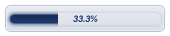


 پاسخ با نقل قول
پاسخ با نقل قول



